iPad iOS7 beta3无线升级图文教程
[03-11 12:16:21] 来源:http://www.67xuexi.com 平板电脑教程 阅读:85564次
摘要:首先找到 iPad 主屏上的“设置”图标,点击进入,如图所示2在设置列表中找到“通用”选项,然后再点击“软件更新”选项,如图所示3接下来点击“下载并安装”选项,如图所示4等待 iPad 联网下载 iOS 7 更新内容,如图所示5下载完成以后,请点击“现在安装”开始更新,如图所示注:在更新系统时,电池电量不得低于50%。如果电量低于50%,请把 iPad 连接上电源。6然后点击“同意”协议条款,如图所示7接着 iPad 连网开始验证,并会自动更新 iOS 7 beta3 固件系统。8最后等待系统更新完成以后,就可以正常使用 iOS 7 beta3了。
iPad iOS7 beta3无线升级图文教程,标签:平板电脑教程大全,http://www.67xuexi.com
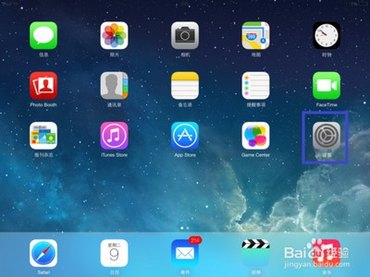
![iOS7升级教程:[9]iPad beta3无线升级](/pd_jiao/UploadPic/2014-3/2014311121621811.jpg)
![iOS7升级教程:[9]iPad beta3无线升级](/pd_jiao/UploadPic/2014-3/2014311121621378.jpg)
![iOS7升级教程:[9]iPad beta3无线升级](/pd_jiao/UploadPic/2014-3/2014311121622532.jpg)
![iOS7升级教程:[9]iPad beta3无线升级](/pd_jiao/UploadPic/2014-3/2014311121622867.jpg)
![iOS7升级教程:[9]iPad beta3无线升级](/pd_jiao/UploadPic/2014-3/2014311121622341.jpg)
![iOS7升级教程:[9]iPad beta3无线升级](/pd_jiao/UploadPic/2014-3/2014311121622226.jpg)
首先找到 iPad 主屏上的“设置”图标,点击进入,如图所示
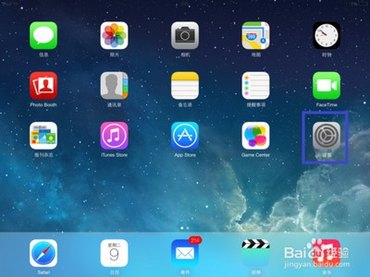
2
在设置列表中找到“通用”选项,然后再点击“软件更新”选项,如图所示
![iOS7升级教程:[9]iPad beta3无线升级](/pd_jiao/UploadPic/2014-3/2014311121621811.jpg)
3
接下来点击“下载并安装”选项,如图所示
![iOS7升级教程:[9]iPad beta3无线升级](/pd_jiao/UploadPic/2014-3/2014311121621378.jpg)
4
等待 iPad 联网下载 iOS 7 更新内容,如图所示
![iOS7升级教程:[9]iPad beta3无线升级](/pd_jiao/UploadPic/2014-3/2014311121622532.jpg)
5
下载完成以后,请点击“现在安装”开始更新,如图所示
注:在更新系统时,电池电量不得低于50%。如果电量低于50%,请把 iPad 连接上电源。
![iOS7升级教程:[9]iPad beta3无线升级](/pd_jiao/UploadPic/2014-3/2014311121622867.jpg)
6
然后点击“同意”协议条款,如图所示
![iOS7升级教程:[9]iPad beta3无线升级](/pd_jiao/UploadPic/2014-3/2014311121622341.jpg)
7
接着 iPad 连网开始验证,并会自动更新 iOS 7 beta3 固件系统。
![iOS7升级教程:[9]iPad beta3无线升级](/pd_jiao/UploadPic/2014-3/2014311121622226.jpg)
8
最后等待系统更新完成以后,就可以正常使用 iOS 7 beta3了。
Tag:平板电脑教程,平板电脑教程大全,电脑教程 - 平板电脑教程
- 上一篇:ipad4如何上网